Обзор SolidWP 2023: изучение надежной безопасности, резервного копирования и многого другого
Опубликовано: 2023-11-29Вы ищете настоящий обзор SolidWP ? Или вы хотите узнать о продуктах SolidWP , таких как Solid Security и Solid Backups ? Если да, то оставайтесь рядом.
Безопасность и производительность являются важнейшими приоритетами для каждого владельца веб-сайта. Учитывая постоянный риск кибератак и необходимость простого управления сайтом, мы ищем мощные решения.
Здесь SolidWP выглядит заслуживающим внимания выбором. Это мощный набор инструментов, который обеспечивает надежную безопасность , надежное резервное копирование и простое управление вашими веб-сайтами .
Мы провели исследование и составили этот честный обзор SolidWP . Теперь присоединяйтесь к нам в этом путешествии, когда мы узнаем факты о ее продуктах, чтобы вы могли принять решение.
Общая оценка
SolidWP — первоклассное решение WordPress для обеспечения безопасности, резервного копирования и управления веб-сайтами. Вы можете использовать отдельные плагины или получить набор всех продуктов для своего веб-сайта.
Примечательно, что каждый из ее продуктов получает не менее 4,5 звезд из 5 на таких платформах, как каталог плагинов WordPress. Это увлекательно, не так ли?

Несомненно, мы дадим продуктам SolidWP твердую оценку 4,7 из 5 звезд . Причина, по которой мы вычли оставшиеся 0,3 рейтинга, заключается в том, что премиум-версии не предлагают бесплатную пробную версию.
В целом, рекомендуем ли мы выбирать SolidWP? Да, конечно! Мы рекомендуем использовать ее продукты, если вам нужно универсальное решение, соответствующее вашим потребностям и бюджету.
Лучше всего то, что вы можете начать использовать бесплатные плагины, такие как Solid Security и Solid Central. Позже вы сможете обновить их, начать использовать премиум-плагин Solid Backups или приобрести Solid Suite.
Примечательно, что SolidWP также имеет 30-дневную гарантию возврата денег . Таким образом, это дает вам возможность продолжать использовать его или нет в течение 30 дней.
С учетом вышесказанного, давайте углубимся в плюсы и минусы SolidWP!
Плюсы и минусы SolidWP
Начнем наш обзор SolidWP с его плюсов и минусов:
Плюсы SolidWP
- Предоставляет 3 различных многофункциональных плагина для обеспечения безопасности (Solid Security), резервного копирования (Solid Backups) и управления (Solid Central).
- Обеспечивает удобный интерфейс.
- Предлагает пакет «три в одном» (Solid Suite) для доступа ко всем его функциям.
- Включает 30-дневную гарантию возврата денег.
- Solid Security и Solid Central имеют бесплатные версии.
- Это оказывает минимальное влияние на производительность ваших веб-сайтов.
- Наличие первоклассных опций поддержки клиентов.
Минусы SolidWP
- Цены на продукты SolidWP премиум-класса могут быть немного высокими для новичков.
- Вы не получите бесплатную пробную или демо-версию для использования платных версий.
А. Что такое SolidWP? – Представляем свою продукцию
SolidWP — компания-разработчик программного обеспечения, которая предоставляет плагины WordPress для различных нужд владельцев сайтов. Первоначально он назывался «iThemes» и был основан в 2008 году Кори Миллером. Сегодня он предоставляет надежные продукты, связанные с WordPress, ориентированные на безопасность и управление сайтами.
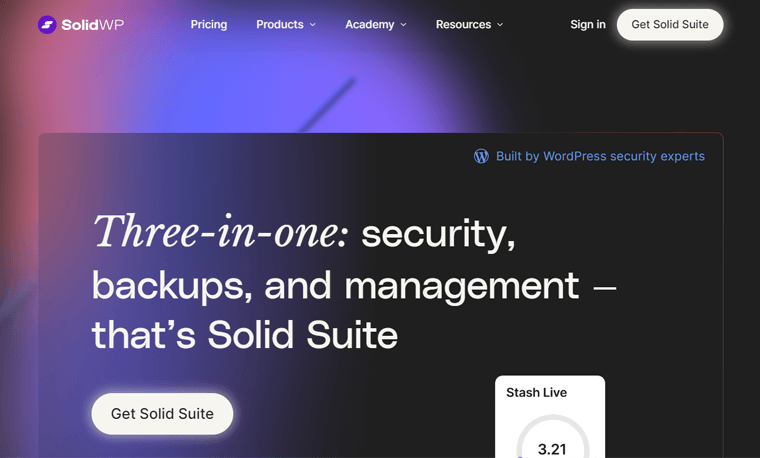
Проще говоря, SolidWP предлагает три основных инструмента: Solid Security, Solid Backups и Solid Central. Кроме того, существует Solid Suite, который предоставляет доступ ко всем трем плагинам в пакете.
Solid Security, ранее называвшийся iThemes Security, функционирует как надежный плагин безопасности WordPress. Он повышает безопасность входа пользователей, проводит сканирование уязвимостей и предотвращает атаки методом перебора. В целом, он защищает ваши сайты WordPress от потенциальных угроз безопасности.
Аналогичным образом, Solid Backups, также известный как BackupBuddy, представляет собой плагин для резервного копирования и восстановления WordPress. Используя его, вы можете автоматически создавать резервные копии и хранить их в удаленных местах. Следовательно, это играет жизненно важную роль в защите и переносе веб-сайтов WordPress.
Наконец, Solid Central, также называемый iThemes Sync, — это универсальный плагин для управления сайтами WordPress. Этот плагин позволяет централизованно выполнять административные функции на нескольких веб-сайтах.
Вместо того, чтобы использовать эти плагины по отдельности, вы можете получить доступ ко всем из них, используя Solid Suite. Приобретая Solid Suite, вы получаете все премиальные функции SolidWP.
Таким образом, SolidWP предоставляет комплексное решение для безопасности вашего веб-сайта, защиты данных и управления веб-сайтом. Также этот набор инструментов подойдет как новичкам, так и опытным владельцам сайтов и разработчикам.
Находите SolidWP интересным?
SolidWP — первоклассное решение для вашего веб-сайта WordPress. Если вы уже уверены в том, что сможете использовать его для своих сайтов, начните использовать его прямо сейчас! Просто нажмите на эту ссылку, чтобы начать:
Далее давайте подробно изучим все продукты SolidWP!
B. Ключевые особенности и особенности SolidWP
SolidWP предлагает в своих продуктах бесплатные и премиум-функции, отвечающие различным потребностям. Здесь мы узнаем об особенностях и основных моментах каждого плагина.
Итак, без промедления, приступим!
I. Надежная безопасность
Обеспечение безопасности вашего веб-сайта жизненно важно из-за возникновения многочисленных онлайн-угроз. Solid Security — мощный плагин для защиты вашего сайта WordPress от таких атак и рисков.
Вот 5 основных функций Solid Security, которые нельзя пропустить:
1. Защита от атак методом грубой силы
Наиболее заметной особенностью Solid Security является защита от грубой силы. Атака методом перебора — это когда хакер пытается использовать все возможные пароли или ключи шифрования для получения несанкционированного доступа.
С этим плагином ваш сайт WordPress будет защищен от локальных и сетевых атак методом перебора. Локальная защита запрещает IP-адреса и попытки входа в систему в соответствии с вашими правилами блокировки и черным списком.
Кроме того, сетевая защита блокирует IP-адреса, помеченные другими веб-сайтами как угрозы. Таким образом, он автоматически блокирует плохих пользователей, обнаруженных в его сети защиты от грубой силы.

Кроме того, вы можете настроить порог неудачной попытки входа в систему. Соответственно, это ограничивает количество неудачных попыток входа в систему на одного пользователя. Таким образом, они будут заблокированы после нескольких попыток.
2. Надежная безопасность входа пользователя.
Solid Security включает в себя дополнительные функции входа пользователей для защиты несанкционированного доступа и защиты конфиденциальной информации от потенциальных угроз. Вот список его функций:
- Во-первых, система безопасности входа автоматически предлагает пользователям создать надежные пароли .
- 2FA (двухфакторная аутентификация) добавляет дополнительный уровень защиты.
- Ключи доступа устраняют необходимость во внешних приложениях или сложном управлении паролями. Они совместимы с такими браузерами, как Chrome, Safari, Firefox и т. д.
- reCAPTCHA не позволяет плохим ботам совершать оскорбительные действия на вашем сайте.
- Варианты биометрического входа с поддержкой Face ID, Touch ID и Windows Hello.
- Кроме того, вы можете отслеживать и отслеживать попытки входа в систему, чтобы оставаться особенно осторожными.
Таким образом, Solid Security повышает безопасность входа в систему, а также уделяет приоритетное внимание удобству пользователя.
3. Несколько шаблонов сайтов безопасности
Реализация точных настроек безопасности имеет решающее значение для безопасности веб-сайта. Но знаете ли вы, что необходимый уровень безопасности зависит от типа поддерживаемого вами веб-сайта?
По этой причине этот плагин содержит шаблоны сайтов безопасности, которые позволяют вам применять правильные меры безопасности к вашему веб-сайту. Следующий список включает 6 различных шаблонов:
- Электронная коммерция: если ваш веб-сайт ориентирован на продажу продуктов и/или услуг.
- Сеть: предназначена для сайтов, которые облегчают связи между людьми или сообществами.
- Некоммерческая организация: идеально подходит для сайтов, посвященных пропаганде благотворительных организаций и сбору пожертвований.
- Блог: подходит для вашего сайта, который делится мыслями и способствует общению.
- Портфолио: создано для веб-сайтов, демонстрирующих ваши творческие работы и навыки.
- Брошюра: предназначена для простых веб-сайтов, продвигающих ваш бизнес.

4. Сканер уязвимостей
В дальнейшем он поможет вам выполнять регулярные проверки безопасности для обнаружения уязвимостей в ядре, плагинах и темах WordPress. Кроме того, он также проверяет статус вашего черного списка Google и предупреждает вас, когда Google обнаруживает вредоносное ПО на вашем веб-сайте.
Кроме того, Solid Security Pro защищает ваш сайт от уязвимостей, даже если вы невнимательны, благодаря интеграции Patchstack. Таким образом, после активации Patchstack уязвимости быстро исправляются и обрабатываются от вашего имени.
Кроме того, плагин также использует мощный брандмауэр на базе Patchstack, чтобы предотвратить доступ вредоносного трафика к вашему сайту. С помощью функции обнаружения изменений файлов вы также можете отслеживать изменения на вашем веб-сайте, которые могут быть вредоносными.
5. Панель управления безопасностью в режиме реального времени
Плагин Solid Security предлагает динамическую панель безопасности, которая отслеживает события, связанные с безопасностью вашего сайта. Здесь вы можете проверить всю важную статистику о безопасности вашего сайта в одном месте. Это также могут быть забаненные пользователи, активные блокировки, результаты сканирования сайта и т. д.
Что еще?
- Позволяет настроить панель безопасности для разных пользователей, например клиентов.
- Он отправляет уведомления по электронной почте о любых серьезных событиях безопасности на вашем веб-сайте.
- Вы можете определить , что он будет сообщать вам и другим пользователям по электронной почте.
II. Надежные резервные копии
Solid Backups создает полные резервные копии веб-сайта, включая файлы, темы, плагины и базы данных вашего сайта, одним щелчком мыши. Вы также можете указать, какие файлы следует создавать резервные копии. Таким образом, это надежное решение для владельцев веб-сайтов, которое предотвращает потерю данных в непредвиденных случаях.
С этим плагином вы получите следующие функции:
6. Автоматическое резервное копирование
Во-первых, вы можете создать собственные расписания резервного копирования для архивирования вашего веб-сайта и автоматизации процесса. Благодаря этому ваши данные будут надежно защищены без ручного вмешательства.
Более того, резервное копирование может выполняться каждый час, два раза в день, через день, раз в две недели, еженедельно или ежемесячно. Это ваш выбор!

Примечательно, что вы получите уведомления после завершения резервного копирования. Кроме того, Stash Live — это опция резервного копирования нового поколения, которая сохраняет изменения вашего веб-сайта по мере их внесения. Потрясающий!
7. Восстановление в один клик
Помимо резервного копирования одним щелчком мыши, вы также можете одним щелчком мыши восстановить свой веб-сайт до предыдущей точки резервного копирования. Помните, вам не обязательно восстанавливать весь сайт. Можно вернуть несколько файлов или более раннее состояние базы данных.
Проще говоря, вы можете просматривать содержимое текстовых файлов в ваших резервных архивах. Затем выборочно восстановите или отмените удаление отдельных файлов в их предыдущее местоположение. Кроме того, вы можете откатить свою базу данных, чтобы восстановить удаленный контент или измененные настройки.
8. Хранение за пределами объекта
Думаете, где будут храниться ваши резервные копии? Несомненно, Solid Backups отправляет зашифрованные резервные копии в безопасное и надежное место через соединение с шифрованием SSL.
Вы также можете:
- Используйте электронную почту , sFTP или FTP для отправки резервных копий куда угодно.
- Облачное хранилище , такое как Amazon S3, Microsoft OneDrive, Dropbox, Google Drive и т. д.
В этом случае хорошим выбором может быть безопасное облачное местоположение.

Кроме того, вы также можете использовать опцию Stash Live, которая создает и сохраняет снимки веб-сайта каждый раз, когда происходят изменения. Примечательно, что вы получите 1 ГБ бесплатно на Stash Live. Не говоря уже о том, что для каждой резервной копии Stash также выполняется сканирование на наличие вредоносных программ и вирусов.
9. Безопасная миграция веб-сайтов
Перенести ваш сайт легко с помощью Solid Backups. Вы можете использовать этот плагин при выполнении различных видов миграций. Это может быть:
- Когда вы создаете веб-сайт локально , а затем хотите запустить его в Интернете.
- Предположим, вы перемещаете свой текущий веб-сайт в другое место.
- Если вы создаете новый веб-сайт, используя резервную копию существующего.
- Если вы хотите быстро клонировать существующие сайты в качестве шаблонов для новых или промежуточных сайтов.
Таким образом, этот плагин позволяет легко и без проблем перемещать ваш сайт. Кроме того, когда вы вносите изменения в большой объем текста на своем сайте, домены и ссылки URL-адресов в вашей базе данных автоматически обновляются. Даже если они в сложном формате.
III. Твердый центральный
Solid Central — лучшее решение для разработчиков и агентств. Знаю, почему? Потому что это позволяет вам эффективно управлять несколькими сайтами WordPress из одного центрального места. Кроме того, вы можете легко переключиться на отдельный вид и выполнить действия, специфичные для сайта.
Узнайте все, что вы можете сделать с помощью Solid Central, ниже:
10. Управление несколькими объектами
Вы можете управлять до 100 сайтами WordPress и более на Solid Central. Вместо того, чтобы заходить на каждый веб-сайт для выполнения одних и тех же административных задач, управляйте ими всеми одновременно.
Более того, он подойдет, даже если вы создаете сайты для клиентов. Потому что управлять ими становится проще и выгоднее. Самое приятное то, что вы получите отчеты об обслуживании, показывающие работу по обслуживанию их сайтов.
Кроме того, вы можете контролировать, какие пункты меню клиенты могут просматривать на своей панели управления WordPress. Также укажите им доступ к плагинам, темам, настройкам, публикациям и страницам.
11. Единая панель управления
Наличие единой панели управления обеспечивает удобный интерфейс для доступа к вашим веб-сайтам. Вот список всех важнейших действий, которые вы можете выполнять на своих веб-сайтах на панели управления.
- Одним щелчком мыши он позволяет вам массово устанавливать и обновлять любой плагин или тему на каждом сайте.
- Добавляйте или удаляйте пользователей на веб-сайтах, чтобы предоставить доступ клиентам или членам вашей команды.
- Включите режим обслуживания для сайтов, чтобы во время обновлений не было изменений.
- Выполняйте резервное копирование, проводите восстановление и отслеживайте потенциальные угрозы с помощью Solid Backups и Solid Security .
- Получайте информацию от Google Analytics, Google Search Console, Yoast SEO и т. д.
- Создавайте и автоматизируйте отчеты для отдельных сайтов, групп сайтов или всех веб-сайтов.
- Просматривайте и управляйте всеми текущими сообщениями , страницами и комментариями на своих веб-сайтах.

12. Мониторинг работоспособности и отчетность
Как было сказано ранее, Solid Central генерирует информацию и отчеты для веб-сайтов. Следовательно, вы можете отслеживать и контролировать их скорость, производительность и безопасность круглосуточно и без выходных из одного места.
Кроме того, вы будете получать уведомления по электронной почте всякий раз, когда на сайтах происходят простои или колебания скорости. Благодаря этому вы можете мгновенно сосредоточиться на решении проблемы.
Некоторые дополнительные функции отчетности включают в себя:
- Создавайте электронные письма с отчетами «white label» , используя свой логотип и индивидуальные цвета бренда.
- Позволяет создавать визуально привлекательные отчеты для отправки их клиентам.
- Отчеты SEO (поисковая оптимизация) помогают вашим клиентам узнать, как их сайт работает в Google.
IV. Солидный люкс
Проще говоря, Solid Suite — это пакет SolidWP «три в одном». Если вы купите их, вы получите доступ ко всем трем плагинам WordPress с полным набором функций.
В целом, он защищает ваш веб-сайт от кибератак и предотвращает уязвимости безопасности с помощью Solid Security Pro. Кроме того, вы можете осуществлять управление несколькими объектами с помощью Solid Central. Кроме того, ваш веб-сайт будет безопасно храниться с помощью автоматического резервного копирования из Solid Backups.
C. Solid Security по сравнению с другими плагинами безопасности (сравнительная таблица)
Изучив все возможности Solid Security, вы задаетесь вопросом, является ли он наиболее подходящим выбором для ваших веб-сайтов?
Выясните это с помощью сравнительной таблицы, демонстрирующей сходства и различия между Solid Security и другими плагинами безопасности.
| Плагин/Функция | Надежная безопасность | Wordfence Безопасность | Сукури Секьюрити |
| Цены на Премиум-план | – $59,50/год – 119,40 долларов США в год за 3 плагина SolidWP. | 119 долларов США в год | 199,99 долларов США в год |
| Количество сайтов (лицензия) | 1 | 1 | 1 |
| Правила группы, пользователя или роли | Да | Нет | Нет |
| Автоматический запрет спама и хакботов | Да | Нет | Да |
| Защита от уязвимостей | Да | Базовый | Да |
| Управление несколькими сайтами | Да | Нет | Нет |
| Безопасность входа | Расширенные возможности (ключи доступа, reCAPTCHA и т. д.) | Базовый (2FA) | Нет |
| Резервное копирование и миграция | Отдельный плагин Solid Backups | Нет | Да |
Сравнительная таблица выше ясно показывает, что SolidWP предлагает вам фантастическое предложение с точки зрения экономии денег.
Вы можете пользоваться всеми тремя плагинами SolidWP всего за 119,40 долларов США в год, в то время как другие отдельные плагины безопасности будут стоить столько же или дороже.
D. Доступ к вашей учетной записи SolidWP и загрузка ее плагинов
К этому моменту вы должны были принять решение использовать SolidWP. Если вы готовы начать, мы поможем вам в этом здесь.
В этом разделе обзора SolidWP мы уделим особое внимание использованию Solid Suite. Точно так же вы можете следовать инструкциям и использовать этот пакет плагинов премиум-класса.
В противном случае можно получить от SolidWP отдельный плагин с необходимыми вам функциями. Это может быть премиум-версия или бесплатная версия.
Тем не менее, сначала вам необходимо открыть официальный сайт SolidWP. Там нажмите на меню «Цены» .
Теперь выберите план в зависимости от количества веб-сайтов, для которых вы используете плагины SolidWP. Предположим, вы выбрали 1 сайт, а затем нажали кнопку « Купить 1 сайт сейчас ». Или вы можете купить отдельный плагин.
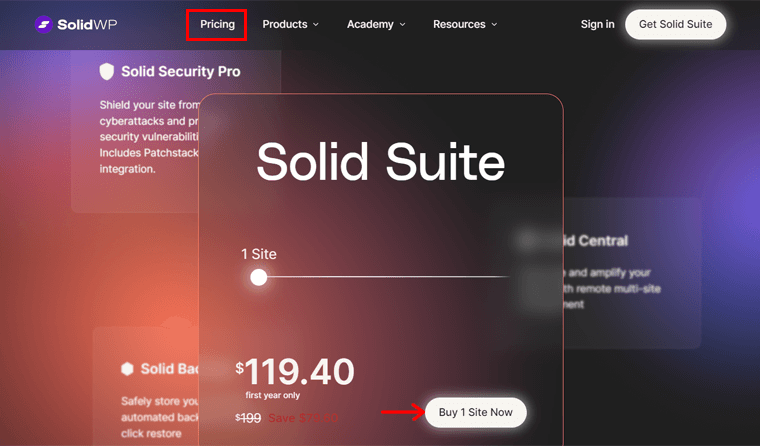
Купить Solid Suite
После этого откроется страница корзины, где вы сможете просмотреть свой заказ. Если все в порядке, нажмите кнопку « Оформить заказ ».

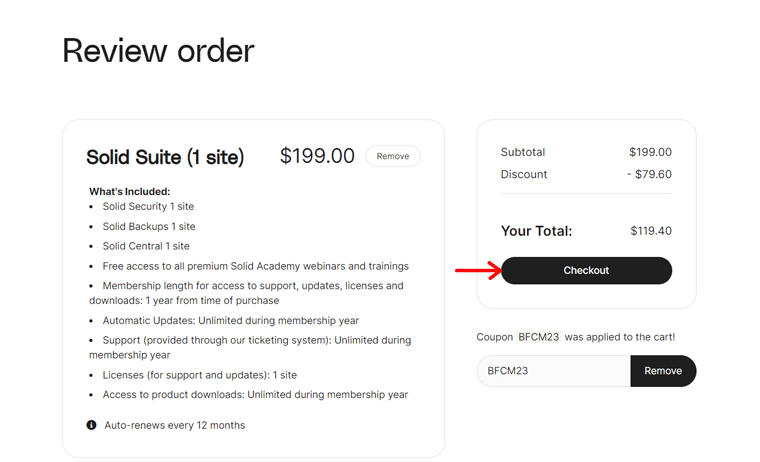
После этого вам необходимо войти в свою учетную запись SolidWP. Следовательно, вы можете создать свою учетную запись SolidWP и войти в свою панель. В противном случае вы также сможете продолжить работу в качестве гостя.
Как только вы войдете в свою учетную запись, вы сможете завершить заказ. После покупки откройте свою учетную запись SolidWP. Там вы можете найти различные ссылки и кнопки.
Итак, сначала нажмите «Загрузить» для плагинов Solid Security Pro, Solid Central и Solid Backups. Кроме того, вы можете найти место, где можно открыть панель управления Solid Central.
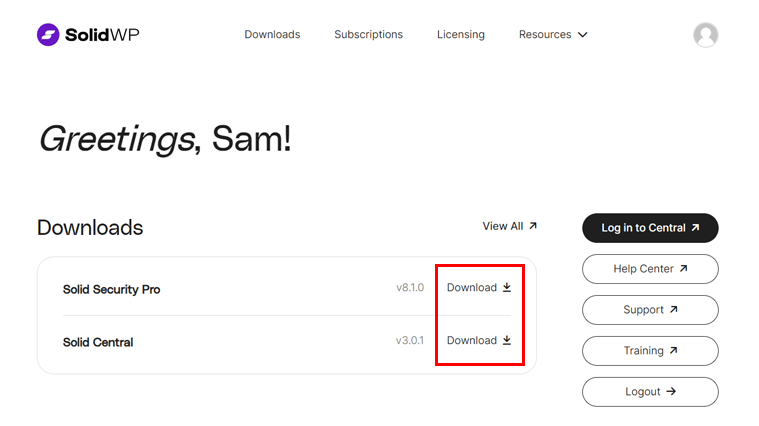
Поздравляем с получением доступа к вашей учетной записи и загрузкой плагинов!
Установка плагинов SolidWP
Если у вас есть плагины SolidWP, вы можете установить их на свой веб-сайт. Процесс сделать это очень просто. Для премиум-плагинов шаги включают в себя:
- Войдите в свою панель управления WordPress.
- Перейдите в меню « Плагины > Добавить новый плагин ».
- Нажмите кнопку « Загрузить плагин ».
- Нажмите кнопку « Выбрать файл » и загрузите загруженный файл плагина.
- Нажмите кнопку « Установить сейчас ».
- После этого нажмите кнопку « Активировать плагин ».
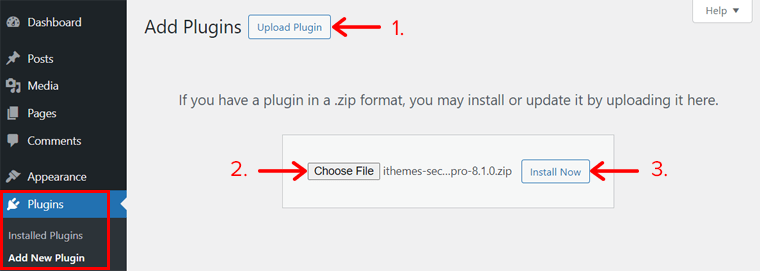
Вот и все! Аналогичным образом вы можете установить и активировать все плагины SolidWP на своем веб-сайте.
Хотите использовать только бесплатную версию плагинов SolidWP?
Если вы хотите использовать бесплатные плагины Solid Security или Solid Central, изучите процесс установки плагина из этого руководства. Нажмите на ссылку ниже:
После активации вам необходимо настроить каждый плагин на вашем сайте. Вот что дальше!
E. Как настроить и использовать Solid Security?
После активации Solid Security откройте меню « Настройки > Лицензирование SolidWP ». Там добавьте основной URL-адрес вашего веб-сайта и нажмите кнопку «Сохранить» . Это сохранит его как лицензированный URL-адрес.
Двигаясь вперед, вы можете найти недавно добавленное меню «Безопасность» на своей панели управления. Нажав на это меню, вам нужно будет выполнить ряд шагов по настройке плагина.
Итак, следуйте инструкциям по настройке, описанным ниже, и начните использовать Solid Security. Вот так!
Шаг 1: Веб-сайт
Во-первых, вы должны указать детали вашего сайта. Итак, выберите шаблон безопасности, который лучше всего представляет ваш веб-сайт среди предложенных вариантов. Соответственно, вы получите и остальные настройки.

Теперь укажите, предназначен ли веб-сайт, который вы настраиваете, для своих клиентов или для себя. Если это для клиента, то вы должны сначала определить, кто ваши клиенты. После этого этот премиум-плагин создаст группу безопасности клиента. Затем вы можете управлять настройками доступа вашего клиента.
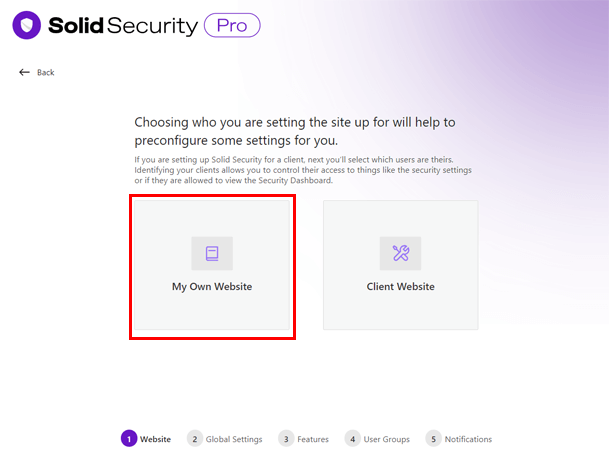
После этого вы можете активировать двухфакторную аутентификацию для защиты своих учетных записей пользователей. Просто включите « Да, требовать двухфакторную аутентификацию для этих пользователей ». и нажмите кнопку «Далее» .
Аналогичным образом вы также можете включить « Да, применять политику паролей для этих пользователей ». и нажмите кнопку « Далее ». Сделав это, вы можете защитить учетные записи пользователей с помощью политики паролей.
Шаг 2: Глобальные настройки
Теперь вам необходимо настроить некоторые основные параметры, определяющие работу Solid Security.
Во-первых, вы можете добавить свой IP-адрес в список авторизованных хостов, чтобы избежать блокировки или блокировки. Далее выберите, как этот плагин будет определять IP-адреса ваших посетителей. Это может быть:
- Сканирование для проверки безопасности (рекомендуется)
- Автоматический
- Руководство
- Неполноценный
После завершения настройки глобальных параметров нажмите кнопку «Далее» , чтобы двигаться вперед.

Шаг 3: Особенности
Solid Security предлагает больше функций безопасности. Кроме того, вы можете указать и настроить те, которые хотите, на своем веб-сайте. Итак, вот три категории функций, к которым вы получите доступ:
1. Безопасность входа в систему
- Двухфакторный: пользователи должны ввести дополнительный код на странице входа в систему для повышения безопасности.
- Вход без пароля: позвольте людям входить в систему без необходимости ввода пароля.
- Доверенные устройства: распознает устройства, которые пользователи используют для входа в систему, и удаляет привилегии с неизвестных устройств.
2. Брандмауэр
- Механизм правил брандмауэра: защитите свой веб-сайт от активных эксплойтов с помощью правил брандмауэра.
- Локальный брутфорс: автоматически блокирует злоумышленников после повторных попыток входа в систему.
- Сетевой брутфорс: присоединяйтесь к сети веб-сайтов, которые сообщают о злоумышленниках и защищаются от них. Просто добавьте свой адрес электронной почты, чтобы получить лицензию.
- Волшебные ссылки: позволяют реальным пользователям использовать волшебную ссылку для обхода блокировки.
- CAPTCHA: проверяет, является ли человек человеком или ботом. Здесь создайте новый или используйте существующий ключ reCAPTCHA.
3. Проверка сайта
- Планирование сканирования сайта: защитите свой веб-сайт с помощью автоматического сканирования два раза в день. Получайте оповещения по электронной почте в случае обнаружения проблем.
Используйте эти функции и не забудьте нажать кнопку «Далее» , чтобы сохранить изменения.
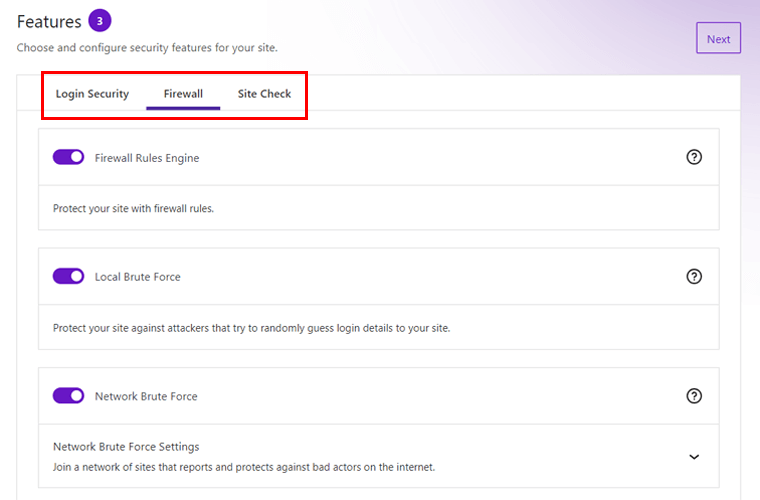
Шаг 4: Группы пользователей
На этом этапе вы можете использовать группы пользователей по умолчанию или настроить собственные. Кто они такие?
Если вы выберете « Группы пользователей по умолчанию », этот плагин создаст группы пользователей и включит настройки безопасности для каждой. Это основано на шаблоне вашего сайта и полученных вами ответах.
Например, он создает группы, такие как редакторы, авторы, участники и т. д. Теперь вы можете редактировать информацию о группе и настраивать ее функции.
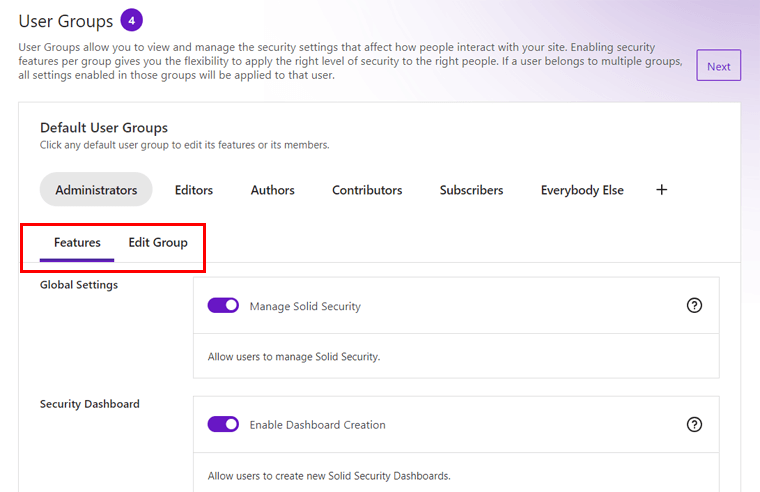
С другой стороны, использование « Пользовательских групп пользователей » дает полный контроль над тем, как создаются группы и какие настройки применять к каждой.
Нажмите кнопку «Далее» , чтобы перейти к следующему шагу!
Шаг 5: Уведомления
Наконец, вы можете управлять и настраивать уведомления по электронной почте, отправляемые Solid Security. По умолчанию все пользователи-администраторы получают электронные письма. Но вы также можете выбрать для этого конкретных пользователей. Далее добавьте адрес электронной почты отправителя электронного письма. Если оставить его черным, будет использоваться WordPress по умолчанию.
Двигаясь вперед, нажмите кнопку « Завершить настройку ».
Надежный интерфейс безопасности
После завершения процесса вы можете нажать появившуюся кнопку «Панель управления» . Вы попадете на панель безопасности.
Узнайте основы обо всех недавно добавленных подменю Solid Security здесь:
- Панель управления: обзор банов, активных блокировок, заблокированных угроз и т. д.
- Сканирование сайта: позволяет запустить сканирование веб-сайта и просмотреть его результаты.
- Брандмауэр: просмотр журналов, правил и т. д. брандмауэра и управление ими.
- Уязвимости: вы можете выполнять проверки на наличие уязвимостей и находить активные уязвимости.
- Безопасность пользователя: выполнение действий по обеспечению безопасности для нескольких пользователей одновременно.
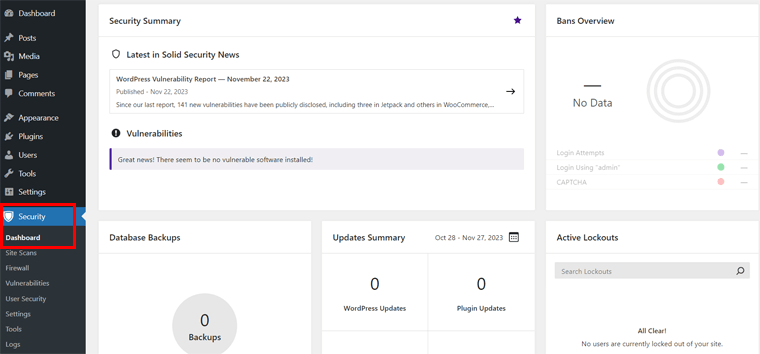
Это все на данный момент! Итак, давайте рассмотрим Solid Backups.
F. Как настроить и использовать надежные резервные копии?
Что касается надежных резервных копий, на панели инструментов вы найдете новое меню под названием «Резервные копии» .
Чтобы настроить его, вы можете использовать меню «Настройки» для полного процесса. Или воспользуйтесь меню «Резервные копии» для вызова мастера быстрой настройки.
После этого вы можете начать использовать плагин Solid Backups. Готовьтесь, идите!
Мастер быстрой настройки
Здесь воспользуемся мастером быстрой настройки. Потому что в нем собраны все важные настройки плагина. Итак, перейдите в меню « Резервные копии > Резервные копии » на панели управления.
Сначала вы должны ввести свой адрес электронной почты , чтобы получать уведомления о резервном копировании и ошибках.
Затем добавьте пароль для восстановления или переноса резервных копий. В целом, он защищает ваш сайт от несанкционированного доступа. Следовательно, добавьте пароль, отличный от вашего пароля для входа.
После этого вы можете выбрать место хранения резервных копий. В раскрывающемся списке вы найдете несколько вариантов. Среди них плагин рекомендует использовать опцию Stash.
Ниже вы должны выбрать расписание резервного копирования веб-сайта. Это может быть:
- Нет расписания (только вручную)
- Стартер (ежемесячное полное резервное копирование + еженедельное резервное копирование базы данных)
- Active Blogger (еженедельное полное резервное копирование + ежедневное резервное копирование базы данных)
Наконец, нажмите кнопку « Сохранить настройки », чтобы завершить процесс установки.

Интерфейс надежного резервного копирования
После того, как вы настроите плагин на своем веб-сайте, вы сможете просматривать другие меню и использовать их функции. Вот краткое руководство о том, что они вам помогут:
- Stash Live: если вы используете Stash, запустите резервное копирование и создайте резервную копию работающего веб-сайта.
- Назначения: позволяет отправлять резервные копии в дополнительные места.
- Расписания. Создайте расписание резервного копирования с подробными параметрами конфигурации.
- Диагностика: содержит сведения о конфигурации сервера, базы данных и т. д.

Вот и все! Теперь давайте продолжим и воспользуемся Solid Central, не так ли?
G. Как настроить и использовать Solid Central?
В этом разделе мы будем использовать панель управления Solid Central для управления веб-сайтом. После завершения процесса установки плагина Solid Central выполните следующие действия:
Шаг 1. Подключите свой сайт к Solid Central
Во-первых, вы должны подключить свой веб-сайт к своей учетной записи Solid Central. Вы можете сделать это из своей панели управления WordPress или учетной записи Solid Central.
В области администрирования WordPress перейдите в меню « Настройки > Solid Central ». Там введите свое имя пользователя и пароль SolidWP. После этого нажмите меню «Подключиться» .
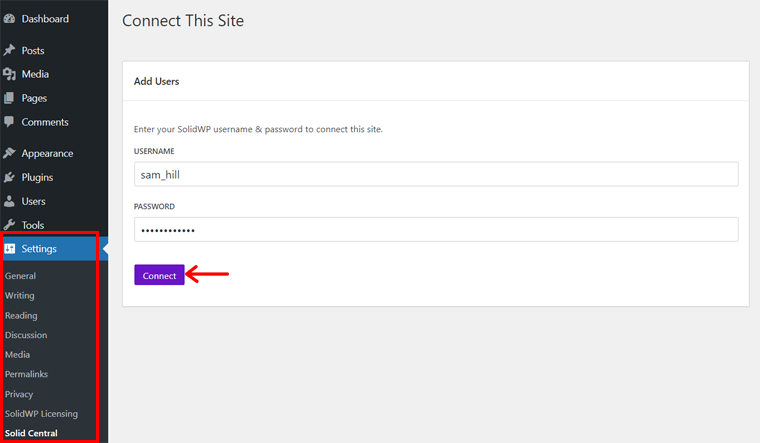
В противном случае откройте панель участника SolidWP и нажмите кнопку « Войти в Central ». Затем войдите в свою учетную запись Solid Central. Там вы найдете опцию « Подключить сайт из Solid Central ». Итак, все, что вам нужно сделать, это ввести адрес вашего сайта и нажать « Сохранить ».
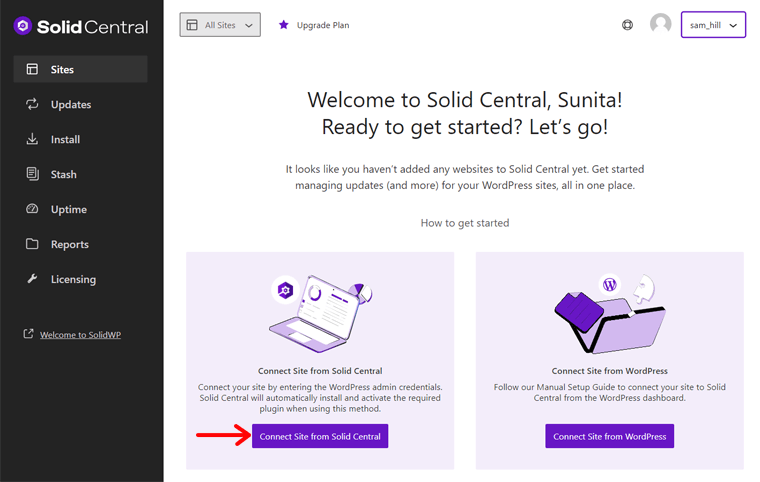
Шаг 2. Настройте параметры Solid Central
Как только вы войдете в свою учетную запись Solid Central, вам необходимо настроить ее параметры. Для этого откройте « Имя профиля > Настройки ».
- Общие: выберите часовой пояс.
- Двухфакторный: обеспечьте безопасность учетной записи Solid Central с помощью 2FA.
- Уведомления по электронной почте: включите ежедневные уведомления и получайте электронные письма с уведомлениями о времени безотказной работы.
- Доступ пользователя: добавьте адреса электронной почты других надежных пользователей для доступа к этой учетной записи.
Надежный центральный интерфейс
Забегая вперед, вот краткий обзор интерфейса и опций Solid Central:
- Сайты: здесь вы можете выполнять аудит сайта, резервное копирование, безопасность и т. д. Кроме того, он позволяет вам управлять плагинами, темами, комментариями, пользователями и многим другим.
- Обновления: одновременное обновление плагинов, тем и ядра WordPress.
- Установка: Устанавливайте и активируйте плагины и темы на веб-сайтах в одном месте.
- Stash: просмотр и управление резервными копиями, хранящимися в Stash.
- Время безотказной работы: добавьте веб-сайт для мониторинга времени безотказной работы и узнавайте его результаты.
- Отчеты: создание и просмотр новых или запланированных отчетов.
- Лицензирование: добавляйте лицензии на продукты премиум-класса и управляйте ими.

Поздравляем! Вы готовы начать использовать плагины SolidWP, выполнив следующие действия.
H. Сколько стоят продукты SolidWP?
Два плагина WordPress SolidWP являются бесплатными . Итак, у них есть как бесплатная , так и платная версии. Плагины: Solid Security и Solid Central.
Следовательно, вы можете загрузить бесплатные версии из каталога плагинов WordPress.org и загрузить их на свой сайт. В противном случае установите их прямо на панель управления WordPress.
Позже вы сможете обновить эти плагины и использовать их премиум- версии. Цены:
- Стоимость платного плагина Solid Security начинается от $59,4 за первый год за 1 сайт.
- Платный плагин Solid Central стоит от $41,4 за первый год для 5 сайтов.
С другой стороны, Solid Backups — это плагин WordPress премиум-класса . Итак, вы можете купить его на сайте SolidWP. Стоимость 1 веб-сайта в первый год составляет 59,4 доллара США . Цена увеличивается в зависимости от количества веб-сайтов, на которых вы хотите его использовать.
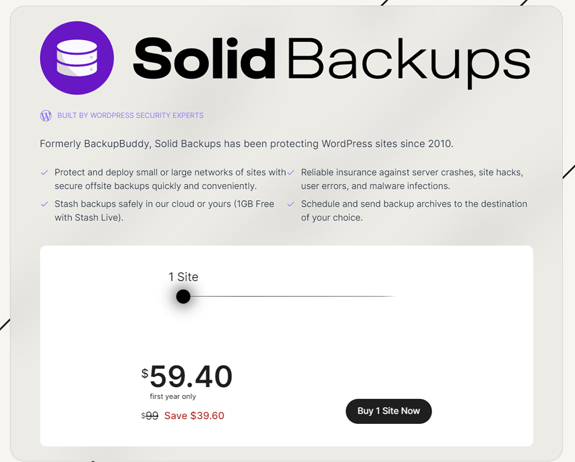
Угадай, что? Вы можете приобрести Solid Suite, который представляет собой комбинацию трех плагинов WordPress. Это обойдется вам всего в 119,4 доллара за первый год за 1 веб-сайт. Примечательно, что вы можете получить лицензию, которая позволит вам использовать эти плагины на 100 сайтах.
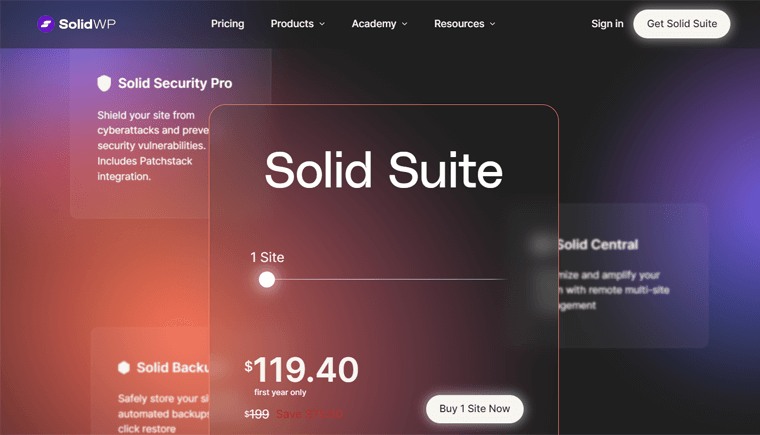
Узнайте о ценах на SolidWP на этой странице.
Помните, что премиальные планы содержат 30-дневную гарантию возврата денег . Это означает, что вы получите 100% возврат средств, если прекратите использовать продукт в течение 30 дней с момента покупки.
I. Каковы варианты поддержки клиентов SolidWP?
В любой момент при использовании SolidWP вы можете столкнуться с ситуацией или путаницей. Вот тогда на помощь приходят варианты поддержки клиентов!
SolidWP имеет специальную группу поддержки, которая дает действенные ответы в течение 2–4 рабочих часов с понедельника по пятницу в рабочее время. Кроме того, клиенты с активной подпиской на инструменты премиум-класса получают доступ к оперативной поддержке.
Кроме того, ответы на основные вопросы вы можете найти на странице часто задаваемых вопросов. Кроме того, посетите Справочный центр Solid, чтобы получить подробную информацию о нем.
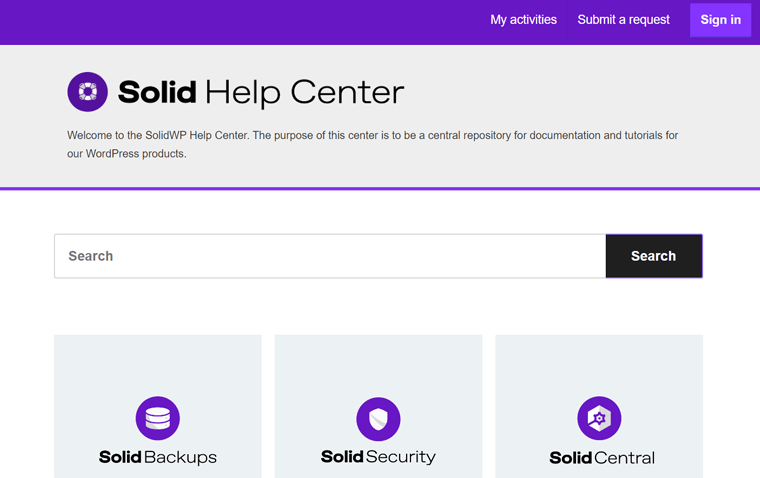
Помимо этого, вот некоторые дополнительные ресурсы поддержки:
- Solid Academy — учебное сообщество для новых и профессиональных пользователей WordPress.
- Solid Guides — руководства по WordPress, дизайну веб-сайтов и ведению онлайн-бизнеса.
- Solid Tutorials — статьи по изучению WordPress.
- Блог — сборник последних новостей о продуктах SolidWP.
- SolidWP YouTube — видеоролики, связанные с функциями и выпусками SolidWP.
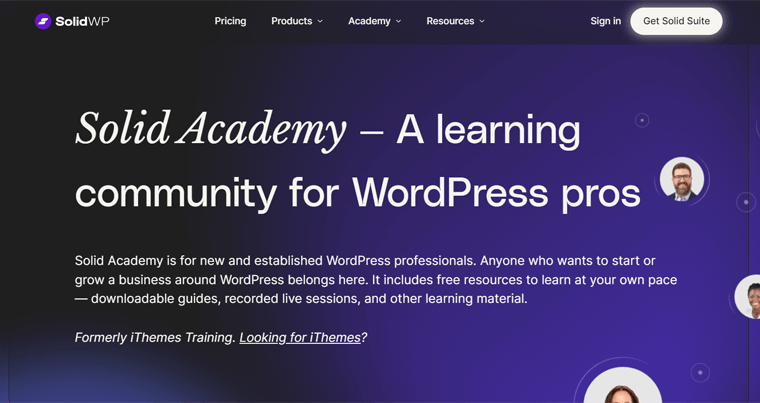
Примечательно, что если вы используете бесплатные плагины SolidWP, вы также можете получить поддержку на форуме поддержки на WordPress.org. Просто задайте свой вопрос и позвольте их команде помочь вам.
Заключительные мысли – стоит ли SolidWP того?
Изучив этот обзор SolidWP, вы получите ценную информацию о плагинах SolidWP. Надеемся, что обладая этими знаниями, вы сможете принять обоснованные решения о том, соответствует ли SolidWP потребностям и целям вашего веб-сайта.
Таким образом, SolidWP представляет собой надежное решение для требований к сайту WordPress. В целом, он предлагает множество плагинов для повышения безопасности, резервного копирования и управления сайтом.
Кроме того, он имеет удобный интерфейс, что делает его универсальным выбором для разных пользователей.
Следовательно, мы рекомендуем начать с бесплатных плагинов SolidWP, чтобы изучить его основные функции. Как только вы ощутите его преимущества, вы можете рассмотреть возможность перехода на премиальные планы. Кроме того, вы можете купить Solid Suite, чтобы получить доступ ко всем его функциям.
Примечательно, что SolidWP имеет 30-дневную гарантию возврата денег. Это безрисковая возможность протестировать премиум-функции.
Если вы новичок в управлении веб-сайтами, подумайте о том, чтобы прочитать наше руководство по созданию веб-сайта с нуля, чтобы улучшить свои навыки.
Часто задаваемые вопросы (FAQ) по SolidWP
Продолжайте читать, чтобы найти интересные часто задаваемые вопросы по SolidWP, которые также могут вас заинтересовать.
1. Предлагает ли SolidWP бесплатный плагин?
Да, SolidWP предлагает несколько бесплатных плагинов, у которых также есть платные версии с большим количеством функций. Сюда входят Solid Security и Solid Central.
2. Существует ли демо- или пробная версия SolidWP перед покупкой?
Нет, демо- или пробных версий премиальных продуктов SolidWP не существует. Тем не менее, у них есть 30-дневная гарантия возврата денег, позволяющая вам протестировать премиум-функции.
3. Какой уровень технических знаний необходим для использования продуктов SolidWP?
SolidWP имеет простой пользовательский интерфейс и достаточно ресурсов поддержки. Вот почему продукты SolidWP могут использовать люди с любым уровнем технических знаний, будь то новички или эксперты.
4. Можно ли использовать продукты SolidWP на нескольких веб-сайтах?
Действительно, вы можете использовать продукты SolidWP на нескольких веб-сайтах, если выбранный вами план позволяет вам. Каждый плагин имеет премиальные схемы ценообразования в зависимости от количества используемых сайтов.
5. Совместим ли SolidWP с другими плагинами и темами?
SolidWP совместим со многими популярными плагинами и темами WordPress. В частности, он имеет бесшовную интеграцию с плагинами или темами, такими как LearnDash, GiveWP, KadenceWP и т. д.
Заключение
В заключение, в этой статье представлен полный обзор SolidWP . Таким образом, он включает в себя все, что вам нужно знать о его продуктах, таких как Solid Security, Solid Backups, Solid Central и Solid Suite.
Надеюсь, вы понимаете это многофункциональное решение WordPress. Таким образом, SolidWP предлагает плагины для повышения безопасности, производительности и управления сайтом.
Если у вас есть еще вопросы, на которые еще нет ответа, задайте их в комментариях. Мы постараемся ответить на них как можно быстрее, не задумываясь.
Тем временем вы можете прочитать наши статьи о том, как защитить домен и как бесплатно создать резервную копию сайта WordPress.
Наконец, подписывайтесь на нас в Facebook и Twitter, чтобы найти больше полезных руководств, подобных этому.
